Содержание
Актуальность: Август 2018
original text and screenshots by logicalincrements.com
В данной статье мы взглянем подробно на графические настройки Battlefield 1, а также оценим их влияние на производительность. Помимо этого, основываясь на проведенном анализе, мы предложим различные варианты сборок ПК и комплектующих для комфортной игры. Если вы хотите сразу увидеть список рекомендаций, немедля проследуйте сюда.
Если вы уже собрали ПК и хотите просто увидеть анализ графических настроек, зацените главу с Графическими настройками.
Оглавление:
Что покупать?Немного о фреймрейте (FPS)Разрешение изображенияСистемные требования и производительностьИгровые настройкиВыбираем оптимальные настройкиКлассы сборок и их сравнениеЗаключение
Battlefield 1 собран на движке Frostbite 3 от EA. На нем же собраны Battlefield 4, Battlefield: Hardline и Star Wars: Battlefront. Беря во внимание качество визуальной составляющей, данная игра пойдет даже “средненьком” игровом ПК.
Для начала, давайте взглянем на классы сборок ПК, которые подойдут для игры в Battlefield 1.
Что покупать?
Мы разделим сборки ПК по «классам», причем каждый класс будет содержать самую мощную, самую надежную и наименее дорогостоящую комбинацию комплектующих по этой цене. Данные бенчмарки предполагают, что все графические настройки в игре установлены на максимум, либо включены. Вы можете улучшить производительность своего ПК, если поиграетесь с некоторыми графическими настройками, однако это мы разберем более подробно ниже. Нажав на название сборки, вы тут же попадете в таблицу, в которой размещены все комплектующие для желаемой сборки, а также ссылки на магазины, которые предлагают их по лучшей цене на рынке на данный момент.
Все тесты в таблице были проведены на Ультра настройках, т.е максимально возможных в игре:
| Класс | 1600×900 | 1920×1080 | 2560×1440 | 3840×2160 |
| Ультрабюджетный ($170) | Пытка | Пытка | Пытка | Пытка |
| Низкобюжетный ($220) | Пытка | Пытка | Пытка | Пытка |
| Минимальный ($310) | Пытка | Пытка | Пытка | Пытка |
| Бюджетный ($375) | Можно играть | Можно играть | На грани | Пытка |
| Скромный ($420) | Плавно | Плавно | На грани | Пытка |
| Неплохой ($450) | Очень плавно | Плавно | Можно играть | Пытка |
| Хороший ($550) | Очень плавно | Очень плавно | Плавно | Можно играть |
| Очень хороший ($650) | Как шелк | Как шелк | Очень плавно | Можно играть |
| Отличный ($750) | Как шелк | Как шелк | Очень плавно | Можно играть |
| Великолепный ($850) | Как шелк | Как шелк | Как шелк | Плавно |
| Превосходный ($1100) | Как шелк | Как шелк | Как шелк | Плавно |
| Выдающийся ($1250) | Как по маслу! | Как по маслу! | Как шелк | Очень плавно |
| Исключительный ($1700) | Как по маслу! | Как по маслу! | Как шелк | Очень плавно |
| Энтузиаст ($2100) | Как по маслу! | Как по маслу! | Как по маслу! | Как шелк |
| Экстремист ($3600) | Как по маслу! | Как по маслу! | Как по маслу! | Как шелк |
| Монстр ($4300) | Как по маслу! | Как по маслу! | Как по маслу! | Как шелк |
| Понясним: | ||
| Ниже 20 FPS | Пытка | Дерганая анимация, лаги и фризы. |
| 20-30 FPS | На грани | Ok для некоторых. AKA “Кинематографичный FPS”. |
| 30-45 FPS | Можно играть | Удовлетворяет большинство, но не всех! |
| 45-60 FPS | Плавно | Плавная анимация без лагов. |
| 60-90 FPS | Очень плавно | Показатель говорит сам за себя. |
| Выше 90 FPS | Как шелк | Криминальный FPS. Для хардкорных и профессиональных игроков. |
| 144+ FPS | Как по маслу! | Ну просто плавнейший FPS. Я у мамы киберспортсмен! (да ладно, я просто завидую) |
Немного о фреймрейте (FPS)
Количество кадров в секунду (FPS) это то количество изображений, которое компьютер выдает за секунду. Более высокое значение частоты кадров означает, что на вашем экране будет отображаться больше изображений в секунду — ключ к плавности анимации. С низкими показателями частоты кадров анимация кажется рваной и заторможенной, что плохо сказывается на общем игровом процессе и количестве вырабатываемого серотонина в головном мозге.
Разница между 50, 25, и 12.5 FPS.
В рекомендациях мы будем стараться придерживаться тех сборок, которые будут выдавать стабильные 60 FPS. Конечно, некоторым игрокам будет достаточно и 30 FPS, но это целиком зависит от игрока и, в первую очередь, от самой игры.
Сравнение типовых разрешений экрана
Системные требования и производительность Battlefield 1
Перед тем как мы начнем разбирать, какие компоненты ПК влияют на производительность в Battlefield 1, давайте взглянем на официальные системные требования игры от EA:
Минимальные системные требования:
- GPU: NVIDIA GTX 660 или AMD HD 7850 (актуальный эквивалент — RX 460)
- CPU: Intel Core i5-6600K или AMD FX-6350 (актуальный эквивалент — i5-7500)
- Память: 8GB RAM
Рекомендуемые системные требования:
- GPU: NVIDIA GTX 1060 3GB или AMD RX 570 4GB
- CPU: Intel Core i7-4790 или AMD FX-8350 (актуальный эквивалент i5-7600K)
- Память: 16GB RAM
Мда, а требования-то высокие! Но не стоит бояться — EA в данном случае выставила требования, как говорится, с “запасом”. На деле, вы сможете запустить и комфортно играть в BF1 на компьютере, чьи спецификации ниже минимальных системных требований! Если взять требования к процессору, например, в наших тестах мы выявили, что игра отлично работает и на процессорах слабее i5-6600K. На самом деле мы немного в замешательстве, так как i5-6600K намного мощнее AMD FX-6350, мощнее настолько, что эти два процессора даже не отнести к одному классу. Все еще непонятно, почему их поставили плечом к плечу в минимальных системных требованиях.
Если вы хотите собрать ПК, отвечающий минимальным системным требованиям, мы бы порекомендовали сборку “Неплохой”, которая обойдется примерно в $450. Сборкой под рекомендуемые системные требования в данном случае будет вариант “Великолепный”, с i5-7600K на борту.
Рекомендуемые CPU для Battlefield 1
ВАЖНО: Для комфортной игры в Battlefield 1 вам потребуется хороший процессор. Игра отлично работает с многопоточностью и большим количеством ядер, но все таки не обязательно брать топовые решения.
Смотрите, для игры в 1080p и 60 FPS на Ультра настройках мы рекомендуем как минимум Pentium G4560. Более продвинутым и производительным решением будет свеженький Intel i5-8400.
Для ультра настроек в 1080p и выше (т.e. 1440p или 4K), мы рекомендуем как минимум Intel i5-8400. Дальше уже уже выбирайте по свему бюджету: i5-8600K . В идеале ставьте Intel i7-8700K или AMD 2700X.
GPU для Battlefield 1
Battlefield 1 отлично оптимизирована — игры сможет выжать все соки из вашей видеокарты, задействовав всю ее мощность. Несмотря на это, для игры все же понадобится неплохой графический ускоритель.
Для игры на Ультра настройках в 1080p с 60 FPS, мы рекомендуем как минимум NVIDIA GTX 1060 3GB или AMD RX 470 4GB.
Для игры на Ультра настройках в 1440p с 60 FPS, мы рекомендуем GTX 1060 6GB или AMD RX 570 4GB. Для 60 FPS на Ультра в 4K, придется раскошелиться на GTX 1080.
Настройки графики в Battlefield 1
У Battlefield 1 в настройках вы найдете 11 графических параметров, которые напрямую влияют на визуальную составляющую и на производительность. В дополнение к этому, у игры есть параметр “Шкала разрешения”, которая позволяет рендерить игру в разрешении выше или ниже нативного разрешения вашего монитора.
Пресеты качества графики
Для тех, кто не хочет возиться с каждым графическим параметром, разработчики предусмотрели систему графических пресетов. Выбрав определенный пресет, все настройки автоматически подстраиваются под его качество.
В наших тестах, переключение с пресета Ультра на Низкое добавляет около 70-75% FPS.
Как обычно, мы советуем покопаться в индивидуальных настройках, чтобы настроить игру и качество графики согласно своим нуждам и вкусам.
Перемещайте слайдер, чтобы сравнить Качество Графики в режиме Низкое и Ультра.
Шкала разрешения
Шкала разрешения даунсемплит или суперсемплит разрешение рендера игры. Например, если у вас монитор с нативным разрешением 1080p, вы спокойно можете играть в 4K. Картинка станет четкой, исчезнут зубчатые края с граней объектов.
У Шкалы разрешения есть есть регулировка от 0 до 100. По непонятным причинам, стандартное положение шкалы выставлено на отметке 42. Если увеличить это значение, то увеличится разрешение рендера игры, а если понизить — уменьшится. Так как значение Шкалы разрешения является критичным для производительности игры в целом, мы рекомендуем его оставить на отметке 42.
Естественно, если потенциал вашего железа намного превосходит требования игры, не бойтесь увеличивать значение Шкалы Разрешения. С другой стороны, если игра подтормаживает или выдает плохой фреймрейт, лучше значение опустить.
Влияние на производительность: Увеличение фреймрейта на ~25% при уменьшении значения шкалы с 42 to 0. Потеря производительности на ~65% при увеличении значения с 42 до 100.
Перемещайте слайдер, чтобы сравнить Шкалу Разрешения в положении 42 и 100.
Качество Текстур
Влияет на внешний вид текстур, покрывающих модели персонажей и окружающий мир. Высокие значения данного параметра подъедают VRAM, что может привести к падению производительности на бюджетных видеокартах.
Влияние на производительность: ~2-3% между Низкое и Ультра.
Перемещайте слайдер, чтобы сравнить Качество текстур в режиме Низкое и Ультра.
Фильтрация текстур
Данная настройка влияет на то, каким образом текстуры применяются к 3D моделям. Конкретно в этой игре данная настройка влияет на на общую форму текстур и блоков на 3D моделях.
Влияние на производительность: ~4-5% между Низкое и Ультра.
Перемещайте слайдер, чтобы сравнить Фильтрацию текстур в режиме Низкое и Ультра.
Качество освещения
Да не обманет вас название: качество освещения в BF1 влияет на тени. В режиме Ультра тени выглядят четкими и очень детализированными. Детализация в режиме Низкое, конечно, падает, но тени выглядят все еще приемлемо.
Влияние на производительность: ~8-10% между Низкое и Ультра.
Перемещайте слайдер, чтобы сравнить Качество освещения в режиме Низкое и Ультра.
Качество эффектов
Вы угадали: данная настройка отвечает за качество взрывов, огня и других эффектов. Если честно, даже на низких настройках эффекты выглядят хорошо, а разница с режимом Ультра еле заметна. Влияние на производительность данной настройки подкрепляет наш вывод.
Влияние на производительность: ~3-4% между Низкое и Ультра.
Перемещайте слайдер, чтобы сравнить Качество эффектов в режиме Низкое и Ультра.
Качество постпроцессинга
Отвечает за определенные эффекты, которые применяются после основного рендеринга картинки. Они включают в себя световые шахты, свечение, глубину резкости и цветокоррекцию. Умеренно влияют на производительность, однако на Ультра настройках от картинки текут слюни.
Влияние на производительность: ~10-12% между Низкое и Ультра.
Качество сетки
Отвечает за прорисовку геометрии удаленных объектов.
Влияние на производительность: ~5-7% Низкое и Ультра.
Перемещайте слайдер, чтобы сравнить Качество сетки в режиме Низкое и Ультра.
Качество рельефа
Качество отрисовки земли. На низких настройках она будет выглядеть плоско и менее детально. Влияние на производительность, конечно, зависит от карты.
Влияние на производительность: ~8-10% между Низкое и Ультра. (может быть выше или ниже, в зависимости от карты.)
Перемещайте слайдер, чтобы сравнить Качество ландшафта в режиме Низкое и Ультра.
Качество травы
Настройка отвечает за отображение травы и растительности на карте, включая генерируемые ей тени. Влияние на производительность целиком зависит от карты.
Влияние на производительность: ~4-5% между Низкое и Ультра. (может быть выше или ниже, в зависимости от карты.)
Перемещайте слайдер, чтобы сравнить Качество травы в режиме Низкое и Ультра.
Сглаживание:
Данный эффект сглаживает зубчатые края у геометрических объектов в игре.
Влияние на производительность: ~10-12% между Выкл и TAA.
Перемещайте слайдер, чтобы сравнить Качество травы в режиме Выкл и TAA.
Ambient Occlusion
Эффект влияет на процедуру генерации теней в игровом мире. Добавляет реалистичности и глубины визуальной составляющей, но в ущерб производительности.
Влияние на производительность: ~10-15% между Выкл и HBAO.
Перемещайте слайдер, чтобы сравнить Ambient Occlusion в режиме Выкл и HBAO.
ВЫБИРАЕМ ОПТИМАЛЬНЫЕ НАСТРОЙКИ ГРАФИКИ
Если ваш ПК выдает стабильные 60 FPS в желаемом разрешении, то оставьте настройки как есть.
Однако если ПК не выдает заветный фреймрейт, либо он не дотягивает до частоты обновления вашего монитора, то можно поиграться с некоторым настройками не жертвуя качеством картинки. К сожалению, снижение качества нескольких настроек одновременно не будет обладать кумулятивным эффектом на общую производительность в целом: снижение качеcтва двух настроек одновременно, которые по отдельности дают 10% прироста производительности, даст вам общий прирост только в 10-15%.
Улучшаем FPS, не жертвуя качеством картинки.
- Выставляем Качество постпроцессинга на Среднее или Низкое
- Выставляем Качество рельефа на Среднее или Низкое
УЛУЧШАЕМ FPS (УМЕРЕННО), НЕМНОГО ЖЕРТВУЯ КАЧЕСТВОМ КАРТИНКИ (В ДОПОЛНЕНИЕ К ПРЕДЫДУЩИМ ШАГАМ):
- Уменьшаем Качество эффектов до Среднее или Низкое
- Уменьшаем Качество освещения до Среднее или Низкое
Если вы так и не получили желаемый FPS, попробуйте следующее:
- Уменьшаем качество Сглаживания
- Выключаем Ambient Occlusion
- Крайняя мера: Уменьшаем значение Шкалы разрешения до 30 или даже 20. Это приведет к пикселизации изображения, но ощутимо улучшит производительность
Если после этих манипуляций вы все еще не получаете желаемый фреймрейт, вы скорее всего запускаете BF1 на мешке с картошкой. Поменяйте его на более-менее современный компьютер!
КЛАССЫ СБОРОК И ИХ СРАВНЕНИЕ
Чтобы понять, какую производительность покажет ваш ПК в данной игре, необходимо учесть следующие факторы:
- В каком разрешении будем играть (обычно это нативное разрешение вашего монитора)
- Желаемое качество картинки
- Желаемая плавность геймплея
Мы стремимся к стабильным +60 FPS на ультра настройках. Если вы хотите понизить некоторые настройки графики, или вас устраивает FPS ниже 60, то обойтись можно и сборкой среднего класса.
Ниже мы привели сборки, которые будут выдавать 60 FPS, ранжированные по возрастанию разрешения экрана.
1600×900
Сборка класса Неплохой, с NVIDIA GTX 1050 Ti и R5 1500X, приблизит вас к заветным 60FPS в разрешении 1600×900 в Battlefield 1. Можно сэкономить и получить ту же производительность, заменив R5 1500X на Pentium G4560.
1920×1080 (1080p)
Сборка класса Xороший, с GTX 1060 3GB и R5 2600 в качестве процессора.
2560×1440 (1440p)
Здесь понадобится сборка класса Великолепный, в которой вы найдете GTX 1070 и R7 2700. Идеально для 1440p.
3840×2160 (4K)
Ради 60 FPS в 4K, вам придется раскошелиться на сборку Выдающийся, с GTX 1080, и i7-8700K. Можно прибрести GTX 1080 TI и играть с фреймрейтом около 70 FPS.
Заключение
Надеюсь, мы были хоть чем-то полезны. Замечания и критику сливайте в комментарии!
В этой главе вы найдете полезные общие советы, благодаря которым вы быстро и легко улучшите свой счет на поле боя.
Если вы видите врага, прицельтесь на него и нажмите кнопку отметки (если вы не знаете, кто это, откройте главу руководства под названием «Управление»). Это сделает его видимым на миникарте, и благодаря этому над ним появится красная иконка, которую может видеть вся ваша команда. Это особенно полезно для снайперов, которые могут не увидеть все сразу.
Миникарта может предоставить вам очень полезную информацию, связанную с полем битвы. Более того, вы можете видеть на нем врагов, помеченных кем-то из вашей команды, включая пехоту, транспортные средства и самолеты. Кроме того, вы можете увидеть положение всех союзников и точки на карте. Используйте это. Не забывайте об использовании опции увеличения и уменьшения масштаба карты, а также возможности показать карту всего поля битвы.
В Battlefield 1 у медиков есть оборудование, которое позволяет им оживить павших союзников. Если вы хотите, чтобы кто-то из них заметил ваше тело и начал восстанавливать вас, после смерти вы должны запросить восстановление. Для этого нажмите кнопку, которая появится в правом нижнем углу. Над вашим телом появится значок, который могут заметить все медики.
В начале каждого матча вы должны выбрать команду. Если вы играете со своими друзьями, присоединяйтесь к их команде. Если вы играете в одиночку, присоединяйтесь к команде, в которой больше игроков. Благодаря этому вы будете получать больше очков, например, за командную помощь, возрождение команды и т. д. Кроме того, лидер может отметить одну цель, например, флаг или передатчик. За попытку получить их участники команды получат больше очков. Если вы лидер и хотите пометить цель, наведите курсор на значок с буквой, обозначающей цель, и нажмите кнопку, отвечающую за пометку и общение.
Винтовки Первой мировой войны не очень точные и мощные. Иногда может случиться так, что у вас больше не будет боеприпасов. В этом случае, если вам некуда спрятаться, вместо того, чтобы ждать перезарядки, достаньте пистолет и попытайтесь с ним бороться. Если у вас есть программируемые кнопки мыши, установите пистолет под одну из них, чтобы вы могли сэкономить драгоценные секунды во время боя.
Во время неожиданного столкновения с противником на коротком расстоянии, иногда лучше атаковать его в ближнем бою, чем использовать оружие. Такое действие имеет много преимуществ. За это вы получите больше очков, вы не будете тратить боеприпасы, и, что более важно, это намного тише — враги не обнаружат вашу позицию.
Если вы используете оружие со штыком, вы можете выполнить зарядку. В течение нескольких секунд ваш солдат будет двигаться намного быстрее, чем обычно. Чтобы активировать заряд, во время спринта с основным оружием необходимо нажать кнопку атаки в ближнем бою. Во время атаки вы можете убить своего противника одним ударом. Это очень хороший и быстрый способ уничтожить врагов во время прямых столкновений. Вы также можете использовать временное повышение скорости, например, для побега.
Оружие штурмового, медика и вспомогательного класса гораздо менее точно, чем винтовки разведчика. Из-за этого, если вы видите размеченного разведчика на расстоянии более 50 метров, не вступайте в борьбу с ним, потому что ваши шансы на победу будут очень малы. В такой ситуации вы должны попытаться подкрасться к нему и привлечь его на более короткое расстояние. Вы также можете спрятаться в безопасном месте и подождать, пока один из снайперов из вашей команды не увидит его.
В Battlefield 1 солдаты могут использовать газовые гранаты. Если вы окажетесь в отравленной области, вы начнете терять очки здоровья. В этом случае вы должны носить противогаз. Соответствующая кнопка появится в правом нижнем углу экрана. Пока на вас надета маска, зрение ограничено, и вы можете стрелять только от бедра.
Оборудование элитных классов, которое вы можете подобрать, находится в разных местах на картах. Такое оружие включает, например, огнемет. Не стесняйтесь использовать это снаряжение, когда у вас есть такая возможность, так как вооружение этих классов превосходит стандартные комплекты.
Когда вы едете на лошади, вы становитесь мишенью, которую очень трудно поразить, и вы можете легко уничтожить врагов, используя свою саблю. Избегайте стрельбы во время езды и уделяйте еще больше внимания тому, чтобы постоянно двигаться во время использования этого класса. Используйте свою винтовку только тогда, когда вы вынуждены это делать, вы должны сражаться с оружием ближнего боя большую часть времени.
Если вас подожгли, лягте на землю, и через мгновение огонь погаснет. Если у вас есть все 100 очков здоровья, вы не умрете немедленно. В такой ситуации попросите аптечку первой помощи у своего медика, поскольку она, безусловно, будет полезна.
Источник: https://guides.gamepressure.com
Подписывайтесь на наш Telegram, чтобы не пропустить ничего интересного.Используемые источники:
- http://pcmr.site/gamepcbuilds/battlefield-1
- https://cubiq.ru/battlefield-1-obshhie-sovety-dlya-novichkov/



 Ведьмак 3: Дикая Охота – Гайд по оптимизации игры на слабых компьютерах
Ведьмак 3: Дикая Охота – Гайд по оптимизации игры на слабых компьютерах Potato mode на Witcher 3 (Ультра-низкая графика)
Potato mode на Witcher 3 (Ультра-низкая графика)

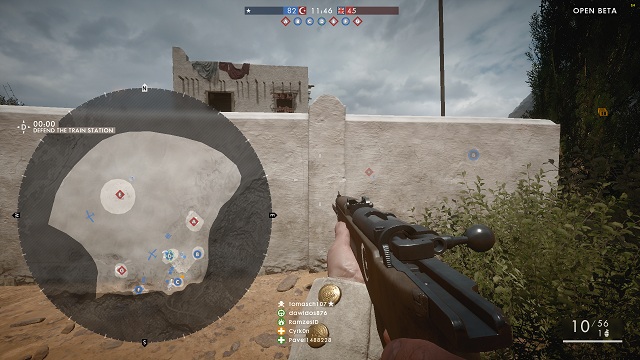
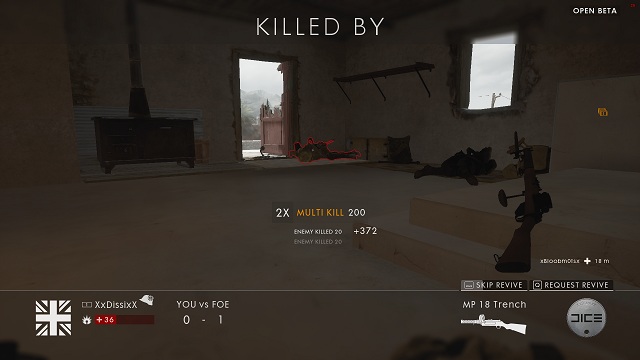
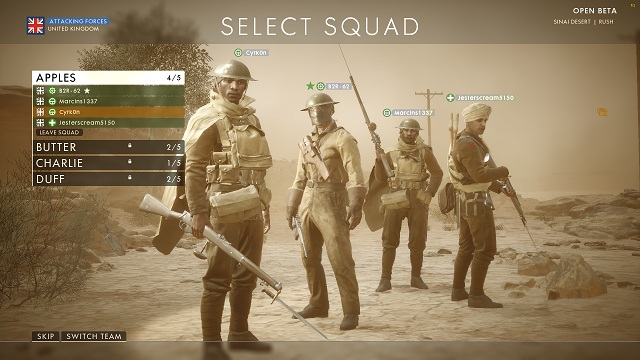
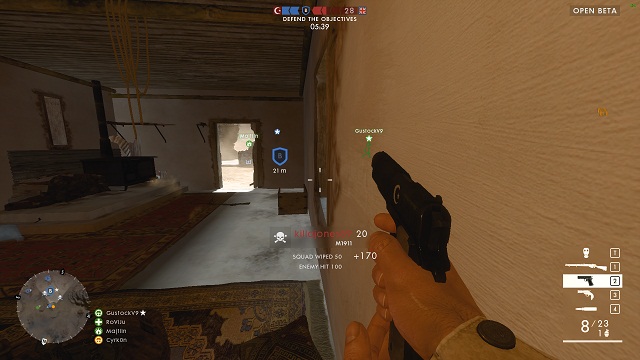
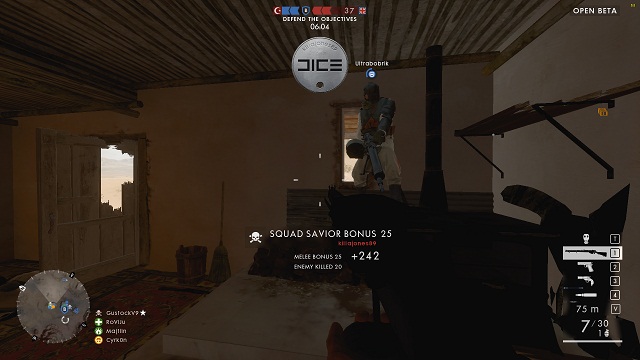



 Повышаем производительность в Mass Effect Andromeda
Повышаем производительность в Mass Effect Andromeda GTA 5: системные требования, геймплей и другие характеристики
GTA 5: системные требования, геймплей и другие характеристики Cобираем компьютер для Minecraft
Cобираем компьютер для Minecraft